Kako napraviti dim u Photoshopu
Dim je prilično složena tvar. Različite lokacije imaju različite gustoće, a time i neprozirnost. Tvar je složena u smislu slike, ali ne i za Photoshop.
U ovoj lekciji naučit ćemo kako stvoriti dim u Photoshopu.
Dovoljno je napomenuti da je dim uvijek jedinstven, a svaki put morate privući ponovno. Pouka je posvećena samo osnovnim tehnikama.
Odmah nastavite s treninzima, bez predgovora.
Izradite novi dokument s crnom pozadinom, dodajte novi prazan sloj, uzmite bijelu četku i nacrtajte okomitu crtu.
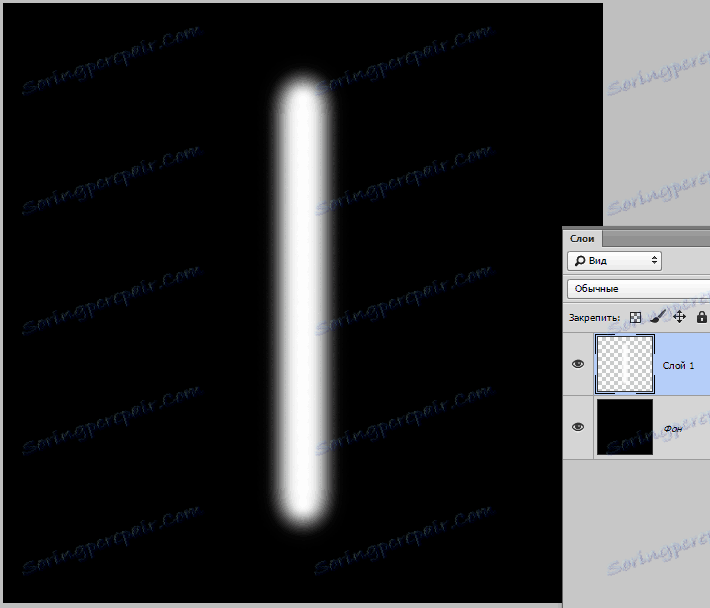
Zatim odaberite alat "Prst" s intenzitetom od 80%.


Veličina, ovisno o potrebi, mijenja se kvadratnim zagradama.
Mi iskrivljavamo našu liniju. Trebao bi izgledati ovako:
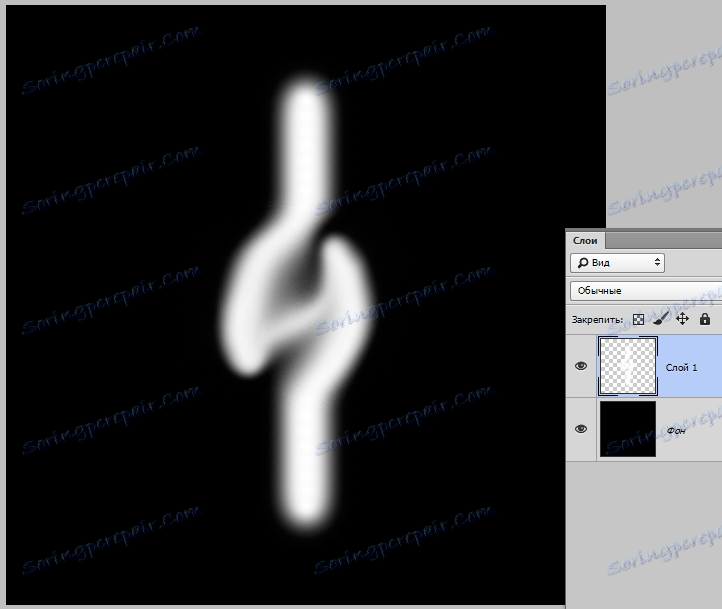
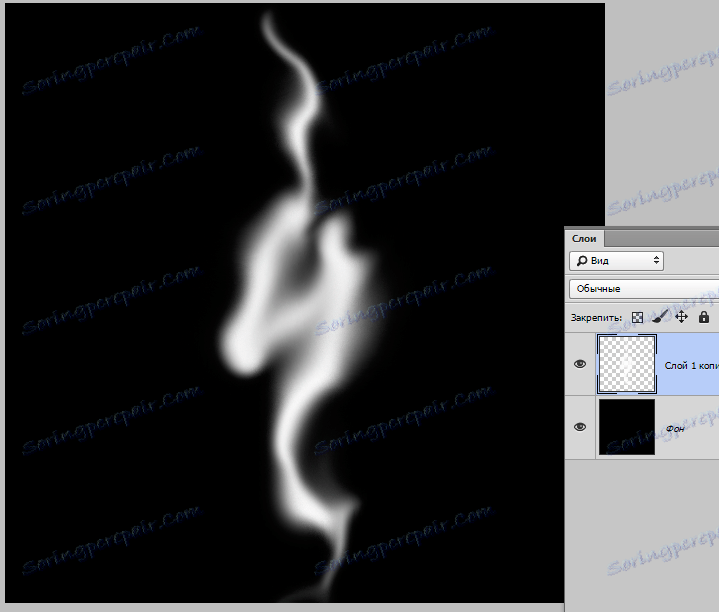
Zatim kombinirati slojeve pomoću kombinacije tipki CTRL + E i stvoriti dvije kopije rezultirajućeg sloja ( CTRL + J ).
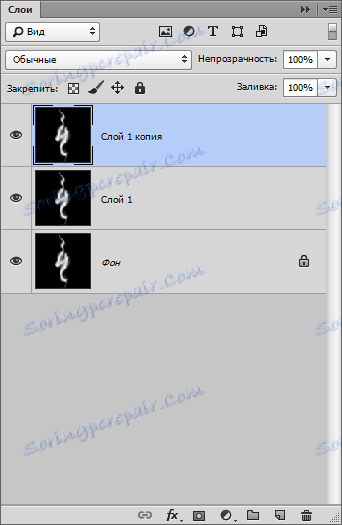
Idite na drugi sloj u paleti i uklonite vidljivost s gornjeg sloja.
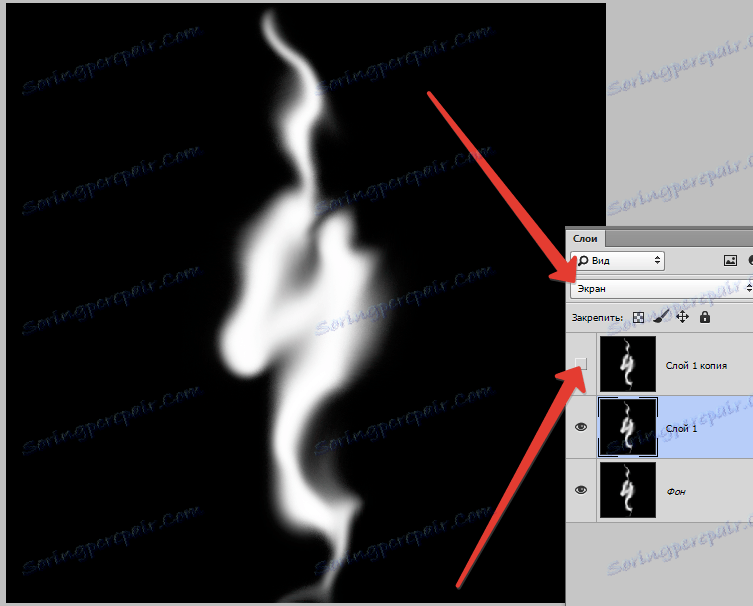
Idite na izbornik "Filter - Distort - Wave" . Ovdje sve ovisi o vašoj mašti. Klizači dobivaju željeni učinak i kliknite U redu .

Lagano podesite dim "Prst" .
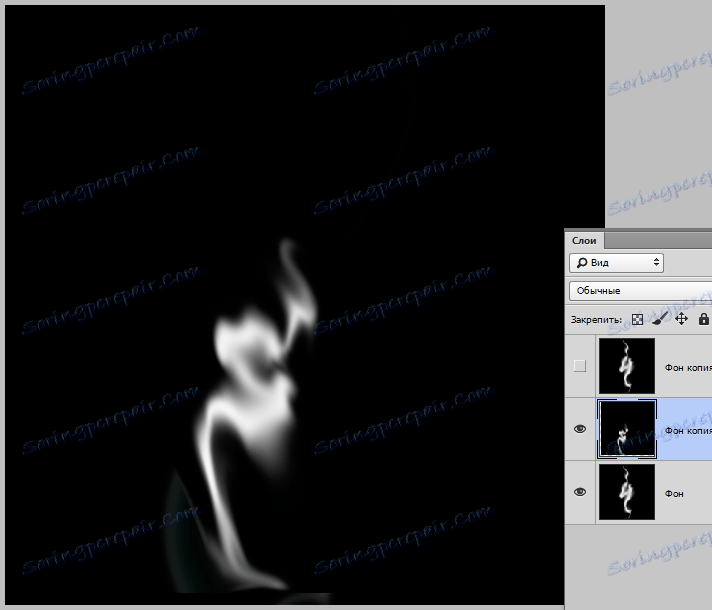
Zatim promijenite način miješanja za ovaj sloj na "Screen" i pomaknite dim na željeno mjesto.
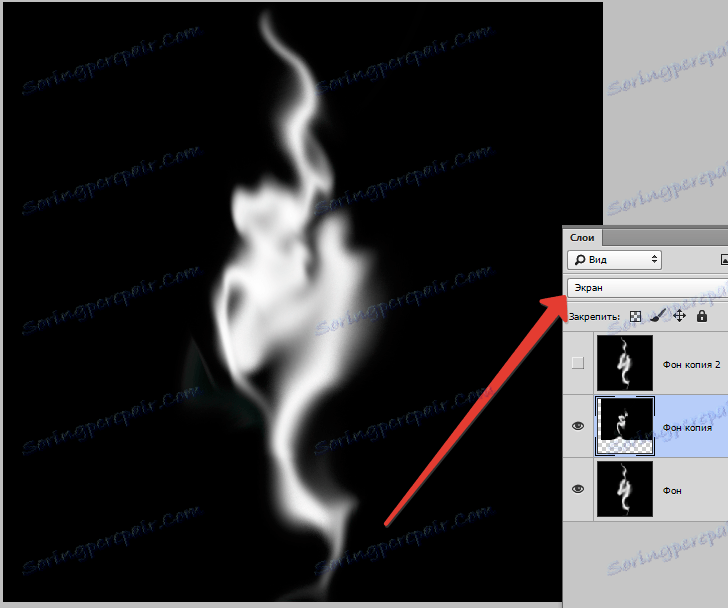
Isti postupak se obavlja s gornjim slojem.
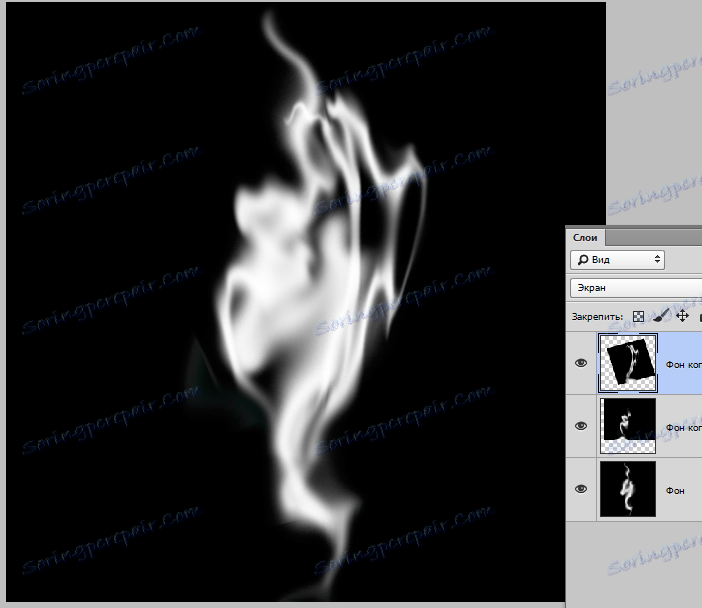
Odaberite sve slojeve (stisnite CTRL i kliknite na svaki) i kombinirati ih pomoću kombinacije tipki CTRL + E.
Zatim idite na izbornik "Filter - Blur - Gaussian Blur" i malo pomiješajte dim.
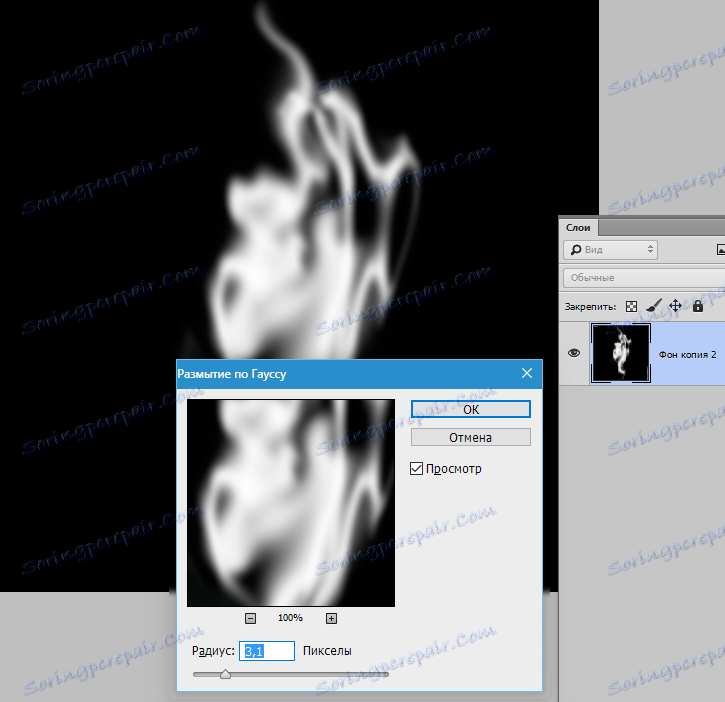
Zatim idite na izbornik "Filter - Noise - Add Noise" . Dodajte malo buke.
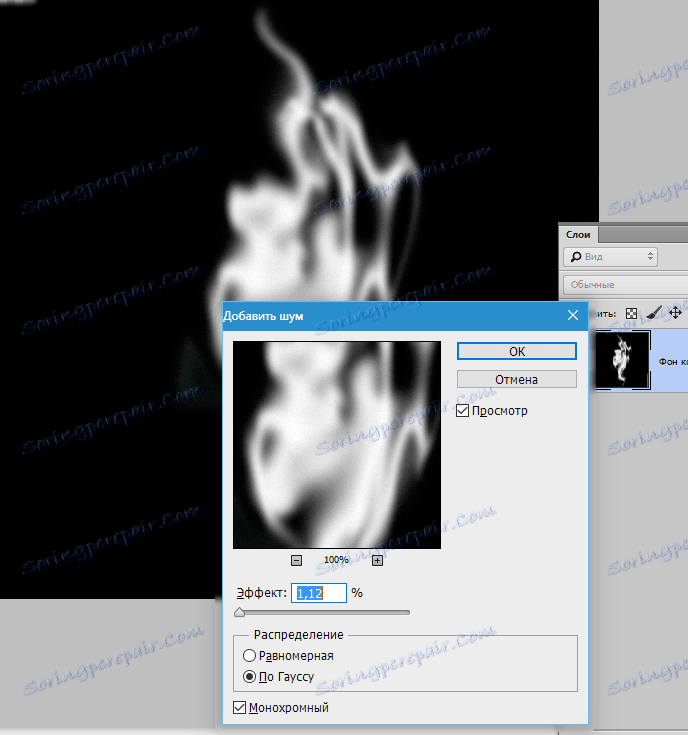
Dim je spreman. Spremimo ga u bilo koji format (JPEG, PNG).
Primijimo ga u praksi.
Otvorite fotografiju.
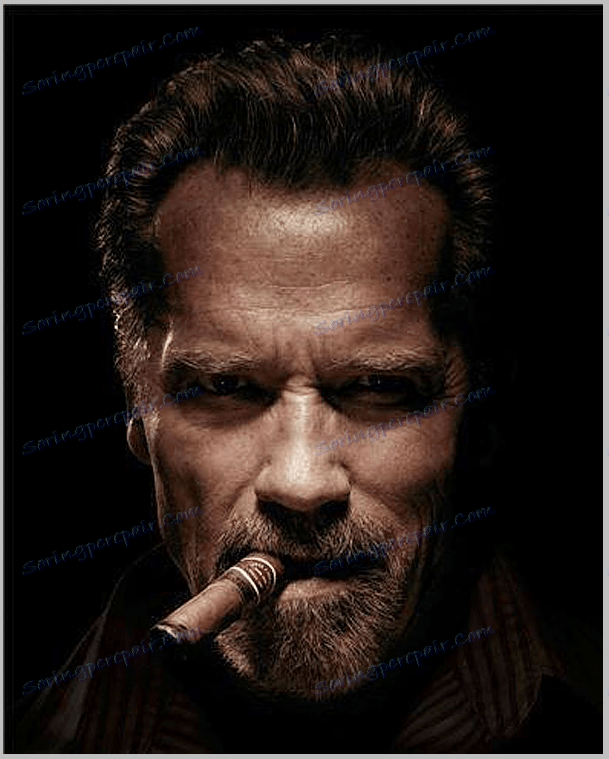
Jednostavnim povlačenjem i ispuštanjem postavimo spremljenu sliku s dimom na snimku i promijenimo način miješanja u "Screen" . Premjestite ga na pravo mjesto i po potrebi promijeniti neprozirnost.
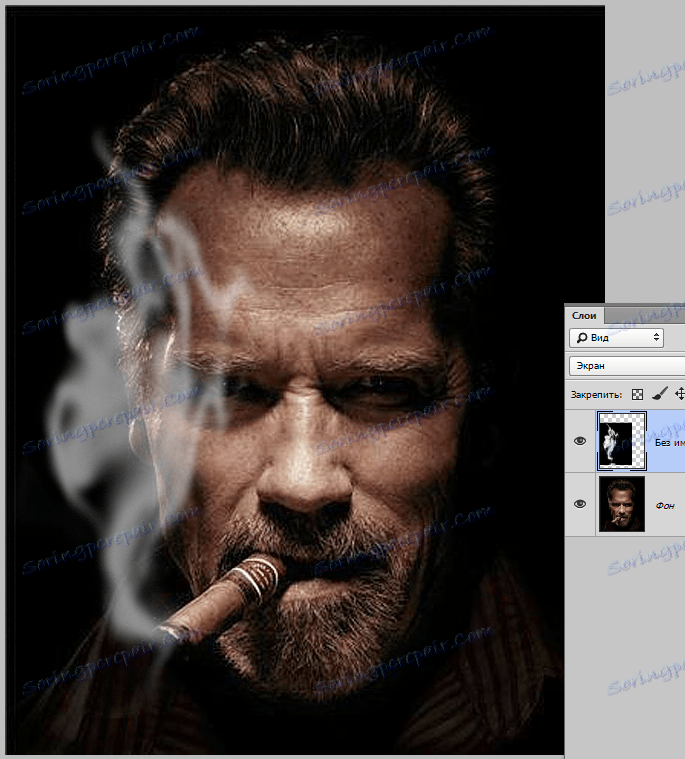
Pouka je gotova. Naučili smo kako nacrtati dim u Photoshopu.